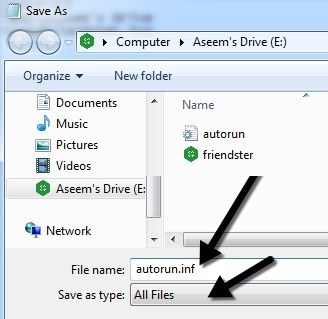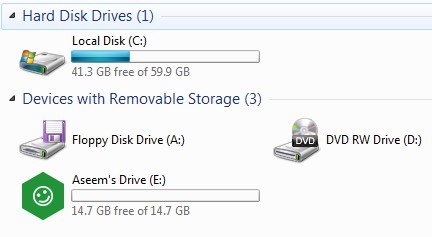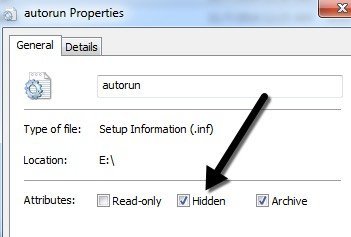من المحتمل أنك تعرف بالفعل كيفية إنشاء رموز مخصصة لمحرك الأقراص الثابت المحلي أو لمحرك الأقراص المضغوطة ، ولكن هل تعلم أن هناك أيضًا طريقة سهلة لإنشاء رموز مخصصة لمحركات أقراص USB المحمولة؟ يمكنك تهيئة محرك أقراص USB بحيث عندما يتم توصيله بكمبيوتر شخصي ، فإنه سيظهر برمز مخصص وتسمية مخصصة بدلاً من رمز القرص القابل للإزالة الافتراضي الذي يستخدمه Windows.
في هذه المقالة ، سأوضح لك الخطوات التي تحتاج إلى تنفيذها لإنشاء رمز محرك USB المخصص الخاص بك. لاحظ أن هذا الإجراء سيعمل لأي شيء يستخدم ميزة التشغيل التلقائي في Windows مثل الأقراص المضغوطة أو أقراص DVD أو محركات الأقراص الثابتة الخارجية ، إلخ.
الخطوة 1: أول شيء تقوم به سوف تحتاج إلى القيام بذلك إما العثور على ملف .ICO على جهاز الكمبيوتر الخاص بك أو عبر الانترنت التي تريد استخدامها أو إنشاء ملف ICO الخاص بك من صورة. إذا كنت تريد شيئًا سريعًا حقًا ، فيمكنك فتح Explorer والبحث ببساطة عن *. ICO.
من الجدير بالذكر أيضًا أن بحث Google يحتوي على بعض ميزات البحث الرائعة للعثور على الرموز. انتقل إلى بحث الصور من Google واكتب الكلمة الرئيسية filetype: icoحيث تكون الكلمة الرئيسية هي نوع الرموز التي تبحث عنها.
ستحصل على مجموعة من النتائج للرموز من جميع الأحجام والأنواع ، ولكن الجزء الرائع هو أنه يمكنك تصفية نتائج البحث استنادًا إلى الحجم والنوع والوقت واللون وما إلى ذلك. سيريد اختيار تمامًامن الحجم ، ثم اكتب 64 للعرض والارتفاع. حاولت استخدام حجم أصغر من 64 × 64 ، لكنه لن يعمل في نظام التشغيل Windows 7. يبدو أن الحد الأدنى لحجم ملف الرمز يجب أن يكون 64 × 64 بكسل.
الخطوة 2: بمجرد أن يكون لديك ملف رمز يمكنك استخدامه لمحرك USB الخاص بك ، فإننا نحتاج إلى إنشاء ما يسمى Autorun.infالملف. هذا هو بشكل أساسي ملف تكوين تتعرف عليه جميع إصدارات Windows تلقائيًا وسوف تستخدم لإعداد الجهاز المتصل. لإنشاء الملف ، انتقل أولاً وافتح "المفكرة".
الخطوة 3: الآن انسخ النص أدناه والصقه في ملف المفكرة.
[ autorun]
label = Aseem Drive
icon = autorun.ico
إذا كنت تهتم فقط بالرمز المخصص ، يمكنك فقط إزالة السطر الثاني الذي يبدأ بالتصنيف بالكامل. خلاف ذلك ، يمكنك فقط اكتب أي شيء تريده هناك. يبدو أنه يمكنك أيضًا إضافة تسمية بمسافات أو حتى الفاصلة العليا ولا تزال تعمل. إذا واجهت مشكلة في استخدام تسمية معقدة ، فحاول وضع علامات اقتباس حول اسم العلامة.
كما ترى من السطر الثالث ، يخبر الملف Windows فقط باسم ملف الرمز يريد استخدامه كرمز محرك الأقراص. يمكنك بالفعل تغيير اسم ملف الرمز إذا كنت ترغب في أي شيء تريده طالما أنك وضعت نفس الاسم في السطر الثالث من ملف autorun.inf.
الخطوة 4 : الآن بعد أن أصبح لديك الملف جاهزًا ، نحتاج إلى حفظه بشكل صحيح كملف INF. للقيام بذلك ، انقر فوق ملف - حفظ. في مربع الحوار "حفظ" ، تحتاج إلى تغيير شيئين. أولاً ، انقر على مربع القائمة المنسدلة بجوار حفظ كنوعواختر جميع الملفات. ثم انطلق واكتب autorun.infفي المربع اسم الملف.
تأكد الآن من حفظ هذا الملف في جذر جهازك. بمجرد القيام بذلك ، قم بنسخ ملف ICO إلى جذر محرك الأقراص المحمول أيضًا. هذا كل ما عليك القيام به لإعداده. المضي قدما وإخراج محرك أقراص فلاش الخاص بك ومن ثم توصيله مرة أخرى. إذا كان كل شيء يعمل بشكل صحيح ، يجب أن يكون لديك الآن رمز مخصص جديد وتسمية مخصصة تظهر في إكسبلورر:
أيضًا ، إذا لم تعجبك كلتا الملفات التي تظهر تلقائيًا عند فتح محرك الأقراص المحمول ، فيمكنك ببساطة النقر بزر الماوس الأيمن عليها ، واختيار خصائصوتحديد <قوي>مخفيفي الجزء السفلي.
هذا كل شيء! الآن ، عندما يتم توصيل محرك أقراص USB بالكمبيوتر أو أي جهاز كمبيوتر في هذا الشأن ، سترى الرمز والتصنيف المخصصين! يمكنك أيضًا تجربة هذه التقنية مع أجهزة التشغيل التلقائي الأخرى ، مثل الكاميرات ومشغلات MP3 والأقراص المضغوطة / أقراص DVD والمزيد! إذا كانت لديك أي أسئلة ، فقم بإرسال تعليق. استمتع!